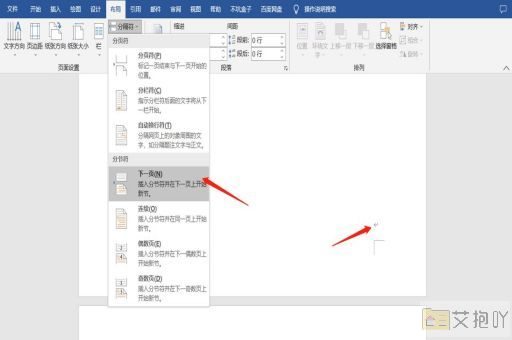word中怎么生成目录索引
在microsoft word中创建目录索引可以帮助读者快速找到文档中的特定部分,这对于长篇文档尤其有用。以下是如何在word中生成目录索引的步骤:
1. 确保你的文档已经使用了不同的标题样式。这些样式可以在“开始”选项卡中的“样式”组中找到。你可以选择“标题1”作为一级标题,“标题2”作为二级标题,以此类推。
2. 在你想插入目录的位置,点击“引用”选项卡,然后点击“目录”。
3. 在下拉菜单中,选择一个预设的目录样式。你可以选择自动或手动更新目录,也可以自定义目录的样式。
4. 一旦你选择了目录样式,word将自动为你创建一个目录。这个目录包含了所有使用了标题样式的章节和子章节的标题,以及它们在文档中的页码。

5. 如果你在创建目录后添加、删除或移动了章节,你需要更新目录以反映这些更改。只需右键点击目录,然后选择“更新字段”。
6. 要删除目录,只需选中它并按delete键即可。
注意:为了使目录功能正常工作,你需要确保你的文档标题都使用了标题样式。如果你的文档没有使用标题样式,或者使用的标题样式不一致,那么生成的目录可能不准确或无法生成。
以上就是在microsoft word中生成目录索引的步骤。希望对你有所帮助!


 上一篇
上一篇